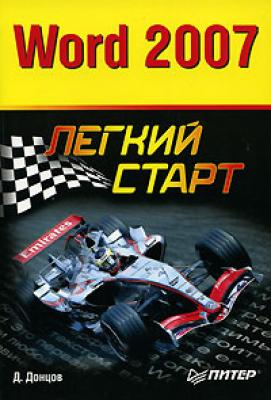Word 2007. Легкий старт. Дмитрий Донцов
Читать онлайн.| Название | Word 2007. Легкий старт |
|---|---|
| Автор произведения | Дмитрий Донцов |
| Жанр | Программы |
| Серия | |
| Издательство | Программы |
| Год выпуска | 0 |
| isbn | 978-5-911-80589-0 |
Несомненно, многие пользователи с нетерпением ждали появления новой версии редактора Word. Какие же изменения произошли в программе, что нового смогли предложить разработчики? Ответы на эти вопросы вы найдете в данной книге.
Издание ориентировано как на новичков, так и на людей, ранее имевших опыт работы в предыдущих версиях текстового редактора Word. Начинающим пользователям будет полезно ознакомиться с основными аспектами работы в редакторе (описание пользовательского интерфейса, порядок настройки приложения, ввод и форматирование текста, создание рисунков и таблиц, сохранение документов и т. д.). А более опытным коллегам интересно будет узнать, каковы же основные отличия Word 2007 от предыдущих версий и на что следует обратить особое внимание при работе с программой. Отдельно описываются трудности и различные нештатные ситуации, с которыми пользователь может столкнуться в процессе работы в Word 2007.
От издательства
Ваши замечания, предложения, вопросы отправляйте по адресу электронной почты [email protected] (издательство «Питер», компьютерная редакция).
На сайте издательства http://www.piter.com вы найдете подробную информацию о наших книгах.
1. Знакомство с Word 2007
Прежде чем приступить к изучению последней версии Word, давайте вспомним – что же представляет собой эта программа и какие задачи можно решать с ее помощью? Какие характерные особенности имеет Word 2007 по сравнению с предьщущими версиями? Что необходимо учесть в первую очередь, приступая к работе с данным текстовым редактором? Об этом, а также о многом другом рассказывается в первой главе книги.
Зачем нужен Word 2007?
Широкая функциональность Word 2007 позволяет выполнять разнообразные операции по созданию и редактированию текстовых документов. Задачи, решаемые с помощью данной программы, следующие.
• Ввод и редактирование текста с использованием большого количества шрифтов и стилей.
• Оформление текстовых документов: создание заголовков, оглавления, колонтитулов; формирование предметного указателя; расстановка переносов; расположение текста на странице; настройка шрифтов и параметров абзаца. В программе также можно создавать тексты с использованием различных шаблонов (как системных, так и пользовательских), предназначенных для соответствующего оформления документа.
• Вставка в текст символов, рисунков, примечаний, гиперссылок, сносок и т. п.
• Работа с блоками текста: копирование, вставка, перемещение текста с использованием буфера обмена и др.
• Представление текста в табличной форме благодаря возможности рисовать таблицы по заданным параметрам.
• Настройка отображения текстового документа на экране.
• Просмотр статистики документа: количество страниц, абзацев, символов и др.
• Автоматическая проверка текста на наличие в нем различных ошибок (грамматических, стилистических и др.) с возможностью оперативного их устранения.
• Создание рисунков.
• Сохранение документа в различных форматах.
• Вывод на печать текстового документа с возможностью предварительного просмотра.
При помощи текстового редактора Word 2007 можно решать и другие задачи.
Основные отличия Word 2007 от предыдущих версий
В первую очередь следует отметить серьезные изменения в пользовательском интерфейсе и инструментах программы. В частности, вместо привычного главного меню программы теперь используется лента Word 2007, состоящая из различных вкладок (названия и назначение этих вкладок во многом аналогичны пунктам бывшего главного меню). При этом группировка элементов управления на этих вкладках не всегда соответствует тому, как были расположены команды в главном меню более ранних версий Word (это поначалу может вызывать затруднения у пользователей, работавших с предыдущими версиями программы).
Примечание
Включать и выключать отображение ленты Word 2007 пользователь может самостоятельно. Ниже будет описано, как это делается.
Команды и подменю, которые ранее входили в состав меню Файл (Создать, Открыть, Сохранить и др.), теперь находятся в меню Office, которое открывается нажатием кнопки, расположенной в верхнем левом углу интерфейса.
Более подробно пользовательский интерфейс и инструменты программы рассматриваются во втором разделе.
Пользователю Word 2007 предоставлен широкий выбор вариантов сохранения документов, причем некоторые из этих вариантов отсутствовали в предыдущих версиях. Например, файл документа Word 2007 имеет расширение DOCX. При необходимости его можно сохранить в формате, совместимом с предыдущими версиями (расширение файла – DOC), или в формате с поддержкой макросов (расширение